「iPhoneで連写が出来ない」とお困りの方へ、解決方法をご紹介します。
iPhoneのカメラで撮影をする時、私は連写を多用していました。
特に人物を撮影する時などは、一瞬一瞬で表情が変わるため、ベストタイミングを切り取るためにも連写が便利ですよね。
我が子が生まれたばかりの頃も、ベストショットを撮ろうと連写しまくったものです。
今までは、カメラアプリを起動して、シャッターボタンを長押しすれば連写が出来ていました。

ところが、機種変更して同じ操作をしたところ、なぜか連写が出来ません。
いざ撮ろうとした時に今まで見たことない画面になり、「なんで!?」とプチパニック。
私と同じように、機種変更したiPhoneで「連写が出来ない!」とお困りの方はいらっしゃいませんか?
そんな方のため今回は、今までの連写の操作では何が起こっているのか、そして、iPhoneの新機種で連写をするための、具体的な操作方法をご紹介します。
iPhoneで連写が出来ない:シャッターボタン長押しは何の操作?

「今までの操作で連写が出来ない!」という方は、上の画像のような画面になっていませんでしょうか?
いつものように「パシャパシャパシャ…」と連写の音がしないため、戸惑われたかもしれません。
実はシャッターボタン長押しは、写真モードのままビデオ撮影ができる「QuickTake」という操作に変わったのです。
確かに連写の「パシャパシャ」のかわりに、動画を撮る時の「ピロン」という音がしました。
QuickTakeはiPhone 11 以降で利用可能という話がありますが、Appleでは「iOS 13 以降かつiPhone XS、iPhone XR 以降で利用可能」と紹介されています。

私はiPhone 7 を使っていたためシャッターボタン長押しで連写出来ていましたが、機種変更でiPhone 13 mini にしたため、QuickTakeの対象になったようです。
シャッターボタン長押しでビデオ撮影になることはわかりました。
それでは、連写をするにはどのようにすればよいのでしょうか?
具体的な操作方法をご紹介していきます。
iPhoneで連写が出来ない:連写する方法とは
iPhone XS、iPhone XR 以降の機種で連写したい場合の操作方法は、以下の通りです。
1.「カメラ」アプリを起動する
2.シャッターボタンを左にスライドさせて長押しする
3.指をはなして連写を終了する
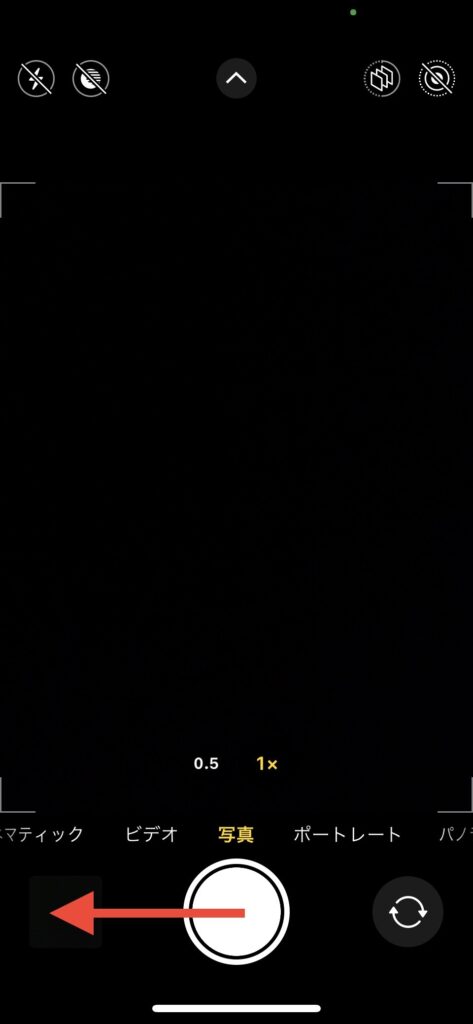

以前の操作とあまり変わらない簡単な操作ですね。
しかし私は、最初この操作をしようとして、下の画像のような画面になってしまいました。

今までの連写の癖なのか、シャッターボタンを押している長さが少し長いようで、左にスライドする前にビデオ撮影が開始されてしまうのです。
シャッターボタンの赤い丸はスライドに合わせて左に寄ってくれますが、連写にはなってくれません。
そこで、私のように新しい連写の操作に慣れない方向けに、もう一つの連写方法をご紹介します。
iPhoneで連写できるもう一つの方法
iOS 14 以降では、音量を上げるボタンを長押しで連写が出来ます。
デフォルトでは音量を上げるボタン長押しでの連写が出来ないため、事前設定が必要です。
事前設定は以下の通りです。
1.「設定」アプリをタップする
2.下にスクロールして「カメラ」をタップする
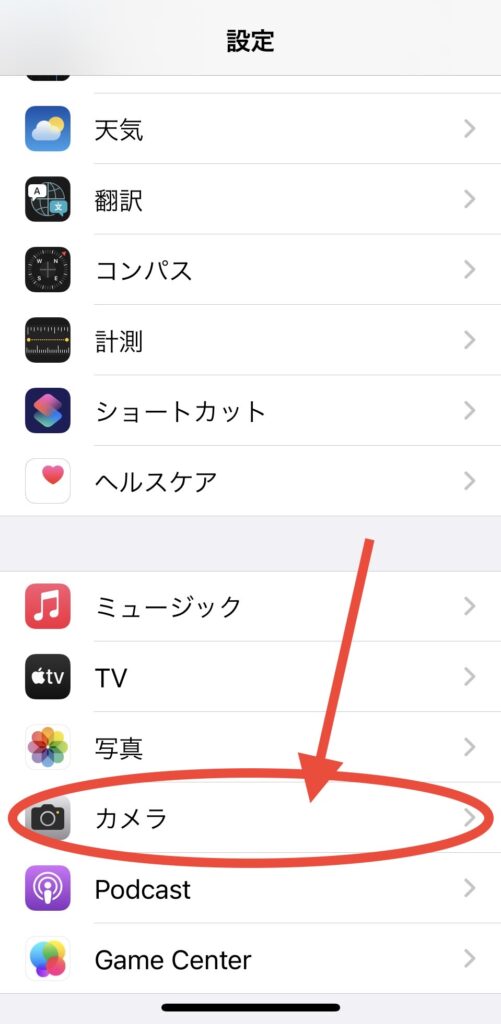
3.「音量を上げるボタンをバーストに使用」をオンにする
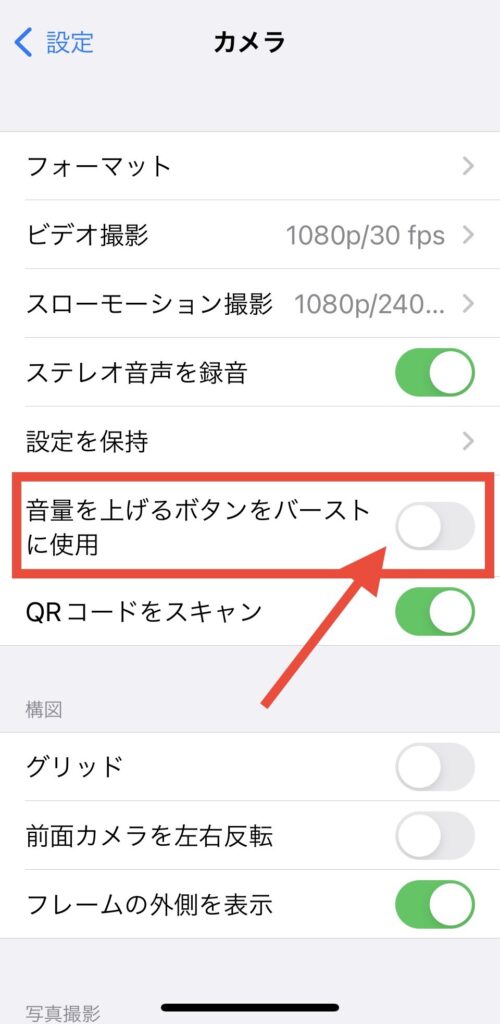
以上で設定が完了です。
後は「カメラ」アプリを起動し、iPhoneのサイドにある音量を上げるボタンを長押しするだけで連写出来ます。
この操作であれば、シャッターボタンを左にスライドするのが遅れてビデオ撮影になる心配はありません。

しかし、シャッターボタンを左にスライドする方法も、何回か練習すればすぐに慣れました。
音量を上げるボタンは物理ボタンであるため、ボタン押下時に手振れが生じる可能性があります。
そのため個人的にはシャッターボタンを左にスライドする方法で連写を極めていきたいです。
どちらの操作も試してみて、ご自身が使いやすい方法で撮影しましょう。
まとめ
今回は、「iPhoneで連写が出来ない」とお困りの方向けに、今までの連写の操作では何が起こっているのか、そして、iPhoneの新機種で連写をするための、具体的な操作方法をご紹介しました。
「iPhoneの操作に慣れているためAndroidに機種変更はできない!」という方は、せっかく同じiPhoneなのに操作方法が変わってしまうと少し難しく感じますよね。
しかし慣れてしまえば「今が一番♪」とラクラク使いこなせるようになるので、今回の操作を参考にぜひ慣れていってくださいね。

ちなみに、私のように連写ばかりして不要な写真を削除せずに貯めてしまうと、iPhoneのストレージを写真だけで大部分を占めてしまうことになります。
不要な写真はこまめに削除しましょうね。



コメント